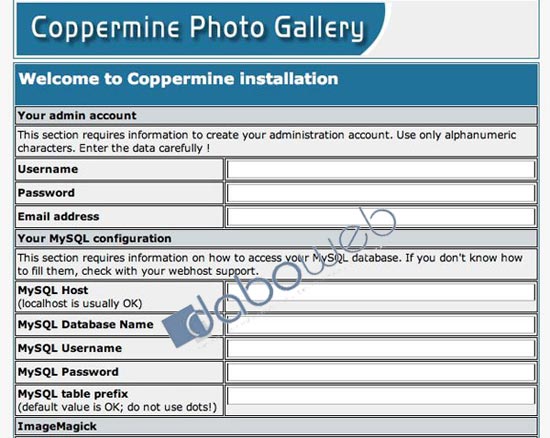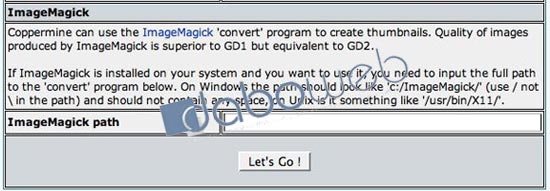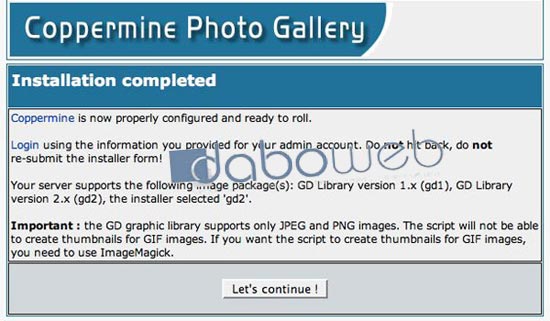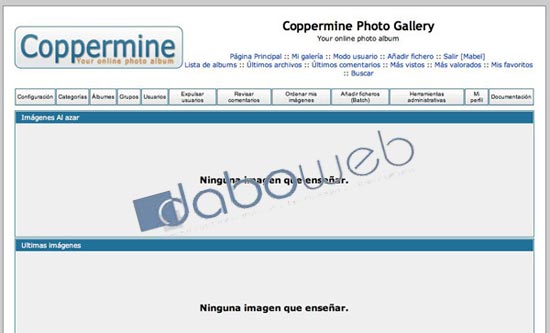Web
Webmaster / Comentarios desactivados en WordPress 2.1 «Ella», descarga disponible
Webmaster / Comentarios desactivados en Nueva versión de WordPress, 2.0.7
Más información.
Webmaster / Comentarios desactivados en Actualizacion WordPress 2.0.6
Webmaster / Comentarios desactivados en Configuración de Apache bajo SSL
Webmaster / Comentarios desactivados en Joomla! 1.0.12 Released
Webmaster / Comentarios desactivados en Dominios ‘.es’ gratis en Noviembre
Webmaster / Comentarios desactivados en Blogger Beta en Español
Webmaster / Comentarios desactivados en WordPress 2.0.5 traducido al castellano
Webmaster / Comentarios desactivados en WordPress 2.0.5 (Ronan), descarga disponible
Webmaster / Comentarios desactivados en WordPress MU 1.0 y bbPress 0.72
 Sirva este post a modo de sencillo tutorial sobre como actualizar WordPress en varios sencillos pasos para realizar el update sin sustos ni complicaciones.Os recomiendo visitar nuestra sección de Webmasters para estar al tanto de las novedades que vayan surgiendo tanto en WordPress como en otros gestores de contenidos.
Sirva este post a modo de sencillo tutorial sobre como actualizar WordPress en varios sencillos pasos para realizar el update sin sustos ni complicaciones.Os recomiendo visitar nuestra sección de Webmasters para estar al tanto de las novedades que vayan surgiendo tanto en WordPress como en otros gestores de contenidos.Guía rápida de actualización si no optas por la «automática» desde el Dashboard.
/ Backup de la base de datos – y los archivos del blog (incluyendo el .htaccess)
/ Si os surgen dudas, mejor hacer una copia vía FTP o SSH de wp-admin, wp-content y wp-includes y seguir estos pasos.
/ Desactivar todos los plugins
Subir los nuevos ficheros a vuestro server pero cuidado especialmente con esto;
/ Dentro de “wp-includes”, está la carpeta “languages”, no borrarla si habéis cambiado el idioma ( Actualización, ahora está en wp-content)
/ Dentro de la carpeta raiz tenéis el archivo de configuración wp-config, no lo borréis
/ Ojo con borrar o sustituir “wp-content”, dentro están vuestros plugins, uploads e imágenes subidas a wp etc etc además del tema(themes) que si lo habéis modificado, perderá los cambios. Dejadla como está.
/ Una vez actualizados los ficheros, ejecutar en el navegador vuestro_dominio/wp-admin/upgrade.php
/ Activar de nuevo los plugins y después podéis borrar en “wp-admin” ficheros como upgrade.php o install.php y en la raíz del sitio el fichero readme.html que revela la versión de WordPress (En DaboBlog, sobre plugins y seguridad en WordPress)
Si os surge alguna duda, no dudéis en preguntar en nuestro foro de webmasters.
Webmaster / Comentarios desactivados en Tu blog gratuito alojado en WordPress.com
Manuales y Tutoriales / Comentarios desactivados en Tutorial instalacion Galería Coppermine
Un servidor, como era de esperar.
Php
Mysql
Descargarnos los archivos necesarios para la creación de la galería Coppermine aquí:
http://coppermine-gallery.net/
Los subimos a nuestro servidor. (en carpeta raiz/galería por ejemplo) en mi caso es httpdocs/galeria
Y ahora empieza lo divertido: Los míticos permisos.
Es necesario que las carpetas albums (incluyendo los archivos, sobretodo edit y userpics e include ) tengan permisos de escritura.
Para aquellos a los que les haya entrado un escalofrío al leer eso de «los permisos» adjunto enlace con un tutorial realizado por LiamNgls:
http://www.manuales-e.com/content/view/29/50/
Una vez realizados estos pasos lo que queda es lo más sencillo:
Nos vamos a la ruta donde hayamos instalado la galería:
http://www.nombresitio.com/galeria/install.php
(en mi caso particular es http://www.nombredemisitio/cpg143/install.php)
Y si hemos creado la base de datos bien y hemos dado los permisos pertinentes se nos abrirá la siguiente pantalla:
Ahí tenemos que rellenar correctamente los campos.
Nombre de usuario con el que vamos a acceder a la galería
Contraseña
Cuenta de correo válida.
nombre de la base de datos
usuario de la base de datos
contraseña de la base de datos
En la parte inferior de esta misma ventana aceptamos para pasar a la siguiente fase:
Si todo ha ido bien y los datos insertados son correctos veremos la luz:
Y finalmente podremos acceder a nuestra galería coppermine, que sin fotos y «themes» bonitos se ve desangelada.
Lo divertido es personalizarla e ir viendo como mejora a medida que trabajamos sobre ella.
Webmaster / Comentarios desactivados en Tutorial de instalación de WordPress